Minecraft se actualiza constantemente, y con cada nueva versión viene una serie de características y cambios. Estos cambios están diseñados para hacer que el juego sea mejor y más jugable. Pero, ¿y si te gustaba tal como era? Afortunadamente, volver a una versión anterior de Minecraft es más fácil que nunca, y aún puedes jugar en línea con otras personas que ejecuten esa versión. Este wikiHow te mostrará cómo jugar en versiones anteriores de Minecraft.
Método uno de tres:
Cambiando su perfil
-
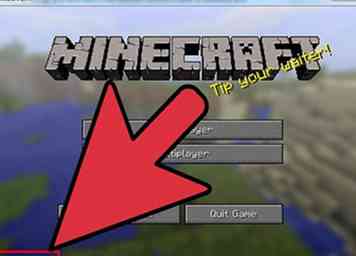 1 Comience Minecraft. Puedes usar Minecraft Launcher para cargar versiones anteriores de Minecraft. Debe tener la versión 1.6 o posterior para acceder a esta opción. Puede utilizar este método para jugar desde la última "instantánea" hasta Minecraft Classic. Para reproducirse versiones anteriores, consulte una de las siguientes secciones.
1 Comience Minecraft. Puedes usar Minecraft Launcher para cargar versiones anteriores de Minecraft. Debe tener la versión 1.6 o posterior para acceder a esta opción. Puede utilizar este método para jugar desde la última "instantánea" hasta Minecraft Classic. Para reproducirse versiones anteriores, consulte una de las siguientes secciones. -
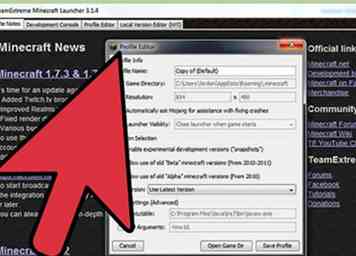 2 Haga clic en la pestaña Editor de perfil. Haga clic en el botón Editar perfil. Esto abrirá una nueva ventana.
2 Haga clic en la pestaña Editor de perfil. Haga clic en el botón Editar perfil. Esto abrirá una nueva ventana. -
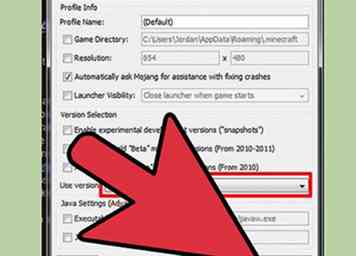 3 Seleccione su versión. Haga clic en el menú "Usar versión" y seleccione la versión que desea cargar. Presione Guardar perfil.
3 Seleccione su versión. Haga clic en el menú "Usar versión" y seleccione la versión que desea cargar. Presione Guardar perfil. -
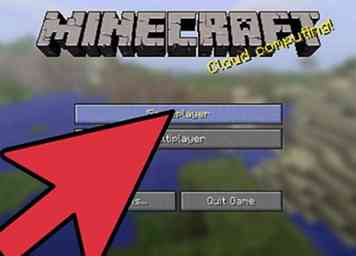 4 Reinicia el iniciador y comienza tu juego. No podrá conectarse a servidores que ejecutan una versión diferente, pero puede jugar con un solo jugador o en servidores que ejecuten su versión.[1]
4 Reinicia el iniciador y comienza tu juego. No podrá conectarse a servidores que ejecutan una versión diferente, pero puede jugar con un solo jugador o en servidores que ejecuten su versión.[1]
Método dos de tres:
Reemplazando el archivo de Minecraft
-
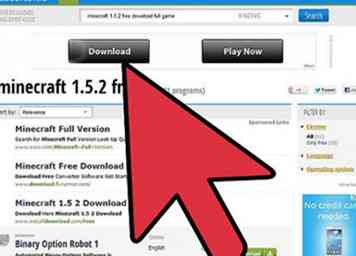 1 Descargue el archivo para la versión que desea. Puede encontrar los archivos .jar desde varias ubicaciones en Internet. Asegúrese de descargarlo desde una fuente confiable, ya que el archivo .jar podría contener virus u otro software malicioso.
1 Descargue el archivo para la versión que desea. Puede encontrar los archivos .jar desde varias ubicaciones en Internet. Asegúrese de descargarlo desde una fuente confiable, ya que el archivo .jar podría contener virus u otro software malicioso. -
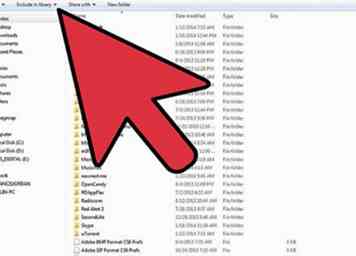 2 Abra la carpeta AppData. Puede acceder a esto haciendo clic en Inicio y luego buscando "% appdata%". Presione Enter para abrir la carpeta. Estará en la carpeta AppData \ Roaming.
2 Abra la carpeta AppData. Puede acceder a esto haciendo clic en Inicio y luego buscando "% appdata%". Presione Enter para abrir la carpeta. Estará en la carpeta AppData \ Roaming. -
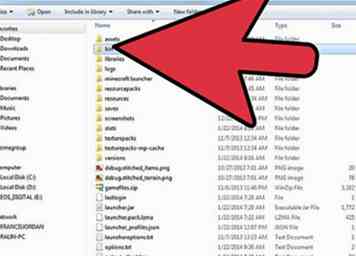 3 Abra la carpeta de Minecraft. Esto se llamará ".minecraft", y debe ubicarse en la parte superior de la lista. Abra la carpeta "bin".
3 Abra la carpeta de Minecraft. Esto se llamará ".minecraft", y debe ubicarse en la parte superior de la lista. Abra la carpeta "bin". -
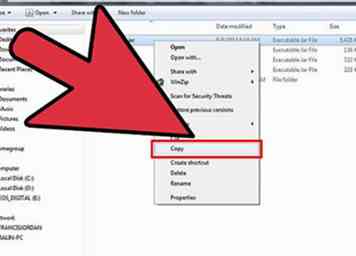 4 Copia de seguridad del archivo original de Minecraft. Busque el archivo Minecraft.jar. Cambie el nombre y cópielo a un lugar seguro en caso de que quiera volver a la versión actual.
4 Copia de seguridad del archivo original de Minecraft. Busque el archivo Minecraft.jar. Cambie el nombre y cópielo a un lugar seguro en caso de que quiera volver a la versión actual. -
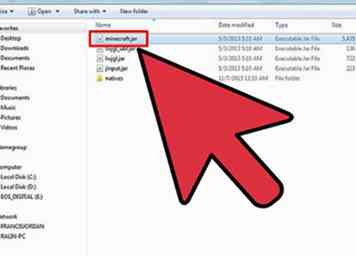 5 Copia el archivo de Minecraft descargado. Colóquelo en la carpeta "bin" donde estaba el archivo original. Asegúrate de que se llame "Minecraft.jar".
5 Copia el archivo de Minecraft descargado. Colóquelo en la carpeta "bin" donde estaba el archivo original. Asegúrate de que se llame "Minecraft.jar". -
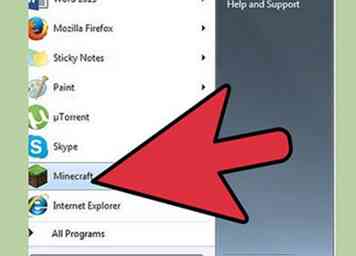 6 Comience Minecraft. Cargue el iniciador como lo haría normalmente. Ahora puedes jugar a Minecraft utilizando la versión en la que lo hayas cambiado. No podrá conectarse a servidores que ejecutan una versión diferente, pero puede jugar con un solo jugador o en servidores que ejecuten su versión.
6 Comience Minecraft. Cargue el iniciador como lo haría normalmente. Ahora puedes jugar a Minecraft utilizando la versión en la que lo hayas cambiado. No podrá conectarse a servidores que ejecutan una versión diferente, pero puede jugar con un solo jugador o en servidores que ejecuten su versión.
Método tres de tres:
Usando un cambiador de versiones
-
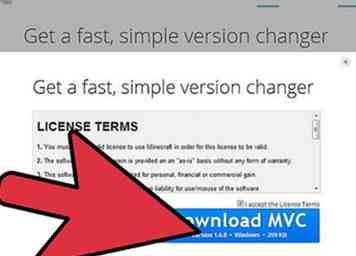 1 Descargue un programa Cambiador de versiones de Minecraft. Estos programas contienen todos los archivos para cada versión de Minecraft, lo que le permite elegir cuál desea jugar. Asegúrese de descargar solo modificadores de versión de confianza, ya que pueden incluir virus y otros programas desagradables. Los programas populares incluyen:
1 Descargue un programa Cambiador de versiones de Minecraft. Estos programas contienen todos los archivos para cada versión de Minecraft, lo que le permite elegir cuál desea jugar. Asegúrese de descargar solo modificadores de versión de confianza, ya que pueden incluir virus y otros programas desagradables. Los programas populares incluyen: - Cambiador de versiones de Minecraft
- MCNostalgia
-
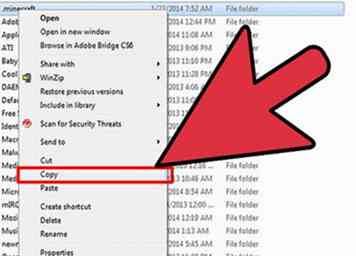 2 Haz una copia de seguridad de tu versión actual de Minecraft. Esto evita cualquier pérdida de guardado o datos en su juego actual en caso de que no sean compatibles con su versión degradada. Para hacer esto:
2 Haz una copia de seguridad de tu versión actual de Minecraft. Esto evita cualquier pérdida de guardado o datos en su juego actual en caso de que no sean compatibles con su versión degradada. Para hacer esto: - Crea una nueva carpeta en tu escritorio. Llámalo "Minecraft Backup" o algo similar.
- En la barra de búsqueda o la ventana del explorador, escribe %Datos de aplicación%. Presione Enter. En su carpeta AppData, abra su carpeta Roaming. Dentro, encontrarás una carpeta llamada minecraft. Esta carpeta contiene todos tus archivos de programa de Minecraft.
- Copie toda la carpeta ".minecraft" a su nueva carpeta de respaldo. Asegúrese de dejar el original en la ubicación original también.
-
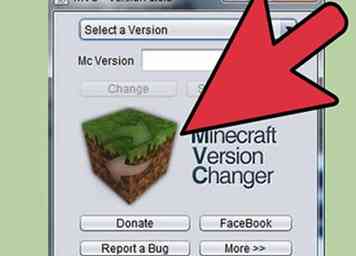 3 Ejecuta el cambiador de versión. Si bien cada cambiador de versión se verá un poco diferente, todos hacen esencialmente lo mismo. El programa debería detectar automáticamente la ubicación de su instalación de Minecraft y luego ofrecer una lista de versiones para cambiar. Esta lista se remonta a versiones anteriores alfa (a) y beta (b).
3 Ejecuta el cambiador de versión. Si bien cada cambiador de versión se verá un poco diferente, todos hacen esencialmente lo mismo. El programa debería detectar automáticamente la ubicación de su instalación de Minecraft y luego ofrecer una lista de versiones para cambiar. Esta lista se remonta a versiones anteriores alfa (a) y beta (b). -
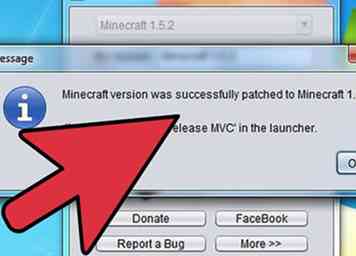 4 Elija la versión que desee. Seleccione la versión que desea reproducir de la lista. Los archivos correctos se descargarán e instalarán automáticamente. Una vez que el proceso esté completo, cierre el programa de cambio de versión.
4 Elija la versión que desee. Seleccione la versión que desea reproducir de la lista. Los archivos correctos se descargarán e instalarán automáticamente. Una vez que el proceso esté completo, cierre el programa de cambio de versión. -
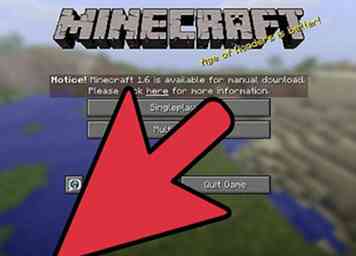 5 Juega Minecraft. Después de haber sido parcheado, puedes iniciar sesión y jugar Minecraft como lo harías normalmente. No podrá conectarse a servidores que no estén ejecutando su versión, pero puede jugar con un solo jugador o en servidores que ejecuten su versión. Las modificaciones pueden ser incompatibles.[2]
5 Juega Minecraft. Después de haber sido parcheado, puedes iniciar sesión y jugar Minecraft como lo harías normalmente. No podrá conectarse a servidores que no estén ejecutando su versión, pero puede jugar con un solo jugador o en servidores que ejecuten su versión. Las modificaciones pueden ser incompatibles.[2]
Facebook
Twitter
Google+
 Minotauromaquia
Minotauromaquia
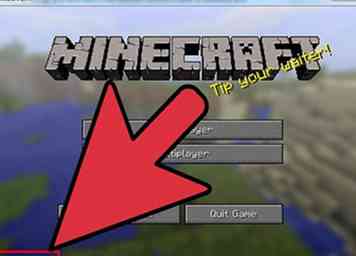 1 Comience Minecraft. Puedes usar Minecraft Launcher para cargar versiones anteriores de Minecraft. Debe tener la versión 1.6 o posterior para acceder a esta opción. Puede utilizar este método para jugar desde la última "instantánea" hasta Minecraft Classic. Para reproducirse versiones anteriores, consulte una de las siguientes secciones.
1 Comience Minecraft. Puedes usar Minecraft Launcher para cargar versiones anteriores de Minecraft. Debe tener la versión 1.6 o posterior para acceder a esta opción. Puede utilizar este método para jugar desde la última "instantánea" hasta Minecraft Classic. Para reproducirse versiones anteriores, consulte una de las siguientes secciones. 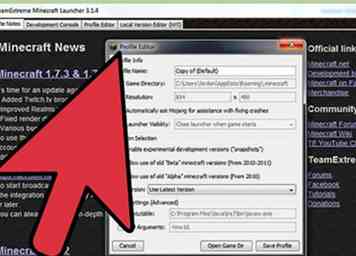 2 Haga clic en la pestaña Editor de perfil. Haga clic en el botón Editar perfil. Esto abrirá una nueva ventana.
2 Haga clic en la pestaña Editor de perfil. Haga clic en el botón Editar perfil. Esto abrirá una nueva ventana. 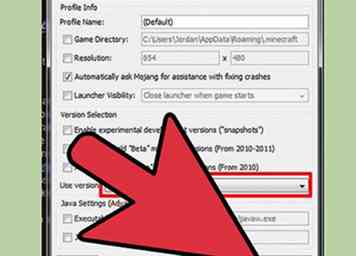 3 Seleccione su versión. Haga clic en el menú "Usar versión" y seleccione la versión que desea cargar. Presione Guardar perfil.
3 Seleccione su versión. Haga clic en el menú "Usar versión" y seleccione la versión que desea cargar. Presione Guardar perfil. 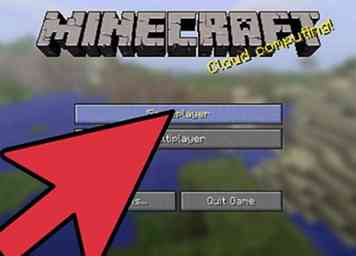 4 Reinicia el iniciador y comienza tu juego. No podrá conectarse a servidores que ejecutan una versión diferente, pero puede jugar con un solo jugador o en servidores que ejecuten su versión.[1]
4 Reinicia el iniciador y comienza tu juego. No podrá conectarse a servidores que ejecutan una versión diferente, pero puede jugar con un solo jugador o en servidores que ejecuten su versión.[1] 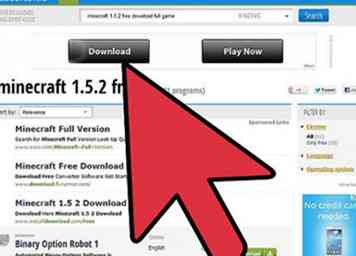 1 Descargue el archivo para la versión que desea. Puede encontrar los archivos .jar desde varias ubicaciones en Internet. Asegúrese de descargarlo desde una fuente confiable, ya que el archivo .jar podría contener virus u otro software malicioso.
1 Descargue el archivo para la versión que desea. Puede encontrar los archivos .jar desde varias ubicaciones en Internet. Asegúrese de descargarlo desde una fuente confiable, ya que el archivo .jar podría contener virus u otro software malicioso. 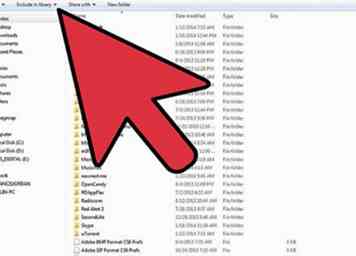 2 Abra la carpeta AppData. Puede acceder a esto haciendo clic en Inicio y luego buscando "% appdata%". Presione Enter para abrir la carpeta. Estará en la carpeta AppData \ Roaming.
2 Abra la carpeta AppData. Puede acceder a esto haciendo clic en Inicio y luego buscando "% appdata%". Presione Enter para abrir la carpeta. Estará en la carpeta AppData \ Roaming. 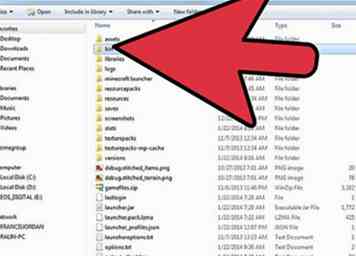 3 Abra la carpeta de Minecraft. Esto se llamará ".minecraft", y debe ubicarse en la parte superior de la lista. Abra la carpeta "bin".
3 Abra la carpeta de Minecraft. Esto se llamará ".minecraft", y debe ubicarse en la parte superior de la lista. Abra la carpeta "bin". 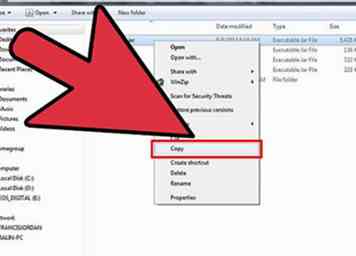 4 Copia de seguridad del archivo original de Minecraft. Busque el archivo Minecraft.jar. Cambie el nombre y cópielo a un lugar seguro en caso de que quiera volver a la versión actual.
4 Copia de seguridad del archivo original de Minecraft. Busque el archivo Minecraft.jar. Cambie el nombre y cópielo a un lugar seguro en caso de que quiera volver a la versión actual. 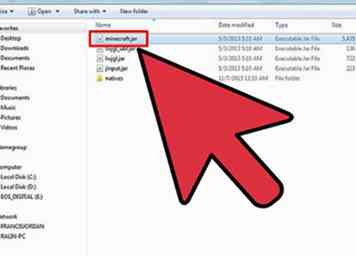 5 Copia el archivo de Minecraft descargado. Colóquelo en la carpeta "bin" donde estaba el archivo original. Asegúrate de que se llame "Minecraft.jar".
5 Copia el archivo de Minecraft descargado. Colóquelo en la carpeta "bin" donde estaba el archivo original. Asegúrate de que se llame "Minecraft.jar". 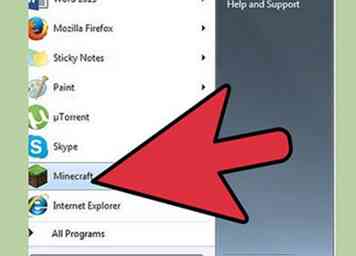 6 Comience Minecraft. Cargue el iniciador como lo haría normalmente. Ahora puedes jugar a Minecraft utilizando la versión en la que lo hayas cambiado. No podrá conectarse a servidores que ejecutan una versión diferente, pero puede jugar con un solo jugador o en servidores que ejecuten su versión.
6 Comience Minecraft. Cargue el iniciador como lo haría normalmente. Ahora puedes jugar a Minecraft utilizando la versión en la que lo hayas cambiado. No podrá conectarse a servidores que ejecutan una versión diferente, pero puede jugar con un solo jugador o en servidores que ejecuten su versión. 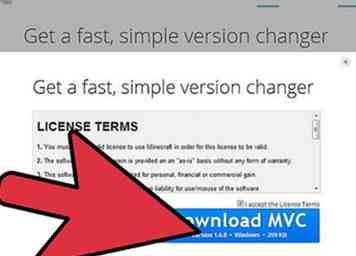 1 Descargue un programa Cambiador de versiones de Minecraft. Estos programas contienen todos los archivos para cada versión de Minecraft, lo que le permite elegir cuál desea jugar. Asegúrese de descargar solo modificadores de versión de confianza, ya que pueden incluir virus y otros programas desagradables. Los programas populares incluyen:
1 Descargue un programa Cambiador de versiones de Minecraft. Estos programas contienen todos los archivos para cada versión de Minecraft, lo que le permite elegir cuál desea jugar. Asegúrese de descargar solo modificadores de versión de confianza, ya que pueden incluir virus y otros programas desagradables. Los programas populares incluyen: 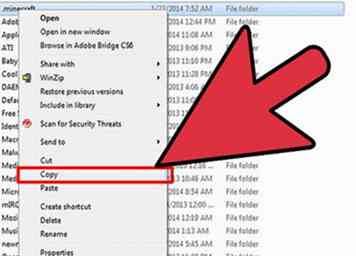 2 Haz una copia de seguridad de tu versión actual de Minecraft. Esto evita cualquier pérdida de guardado o datos en su juego actual en caso de que no sean compatibles con su versión degradada. Para hacer esto:
2 Haz una copia de seguridad de tu versión actual de Minecraft. Esto evita cualquier pérdida de guardado o datos en su juego actual en caso de que no sean compatibles con su versión degradada. Para hacer esto: 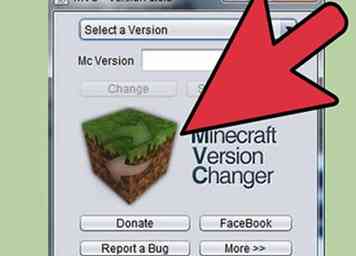 3 Ejecuta el cambiador de versión. Si bien cada cambiador de versión se verá un poco diferente, todos hacen esencialmente lo mismo. El programa debería detectar automáticamente la ubicación de su instalación de Minecraft y luego ofrecer una lista de versiones para cambiar. Esta lista se remonta a versiones anteriores alfa (a) y beta (b).
3 Ejecuta el cambiador de versión. Si bien cada cambiador de versión se verá un poco diferente, todos hacen esencialmente lo mismo. El programa debería detectar automáticamente la ubicación de su instalación de Minecraft y luego ofrecer una lista de versiones para cambiar. Esta lista se remonta a versiones anteriores alfa (a) y beta (b). 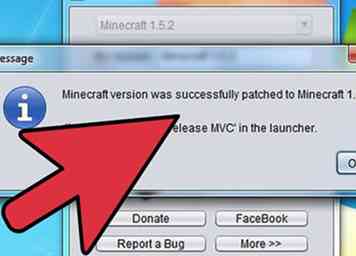 4 Elija la versión que desee. Seleccione la versión que desea reproducir de la lista. Los archivos correctos se descargarán e instalarán automáticamente. Una vez que el proceso esté completo, cierre el programa de cambio de versión.
4 Elija la versión que desee. Seleccione la versión que desea reproducir de la lista. Los archivos correctos se descargarán e instalarán automáticamente. Una vez que el proceso esté completo, cierre el programa de cambio de versión. 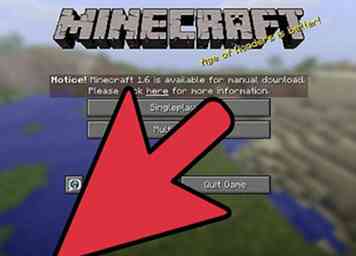 5 Juega Minecraft. Después de haber sido parcheado, puedes iniciar sesión y jugar Minecraft como lo harías normalmente. No podrá conectarse a servidores que no estén ejecutando su versión, pero puede jugar con un solo jugador o en servidores que ejecuten su versión. Las modificaciones pueden ser incompatibles.[2]
5 Juega Minecraft. Después de haber sido parcheado, puedes iniciar sesión y jugar Minecraft como lo harías normalmente. No podrá conectarse a servidores que no estén ejecutando su versión, pero puede jugar con un solo jugador o en servidores que ejecuten su versión. Las modificaciones pueden ser incompatibles.[2]